
Asrock produktai yra populiarūs su vartotojais, kurie yra sutelkti į kainų kokybės santykį. Šios įmonės pagrindinės plokštės yra gera, įskaitant BIOS atnaujinimus, jei reikia šios procedūros poreikį. Šiandien mes norime supažindinti jus su algoritmu diegiant programinės įrangos atnaujinimus šios įmonės valdyboms.
BIOS atnaujinimas "Asrock"
Visų pirma, mes prisimename, kad BIOS atnaujinimas taip tik prireikus - Pavyzdžiui, manoma, kad su juo laikoma įdiegta CPU, vaizdo plokštės ar RAM modulių, kurie nepalaiko dabartinės firmware ar problemų versijos.Skaityti daugiau: kai reikia "Flash BIOS"
Atnaujinimo procedūra tiesiogiai susideda iš kelių žingsnių: apibrėžiant įdiegtos programinės įrangos versijos versiją, atsisiųsti naujinimus iš gamintojo ir montavimo vietos.
1 veiksmas: įdiegtos BIOS versijos apibrėžimas
Prieš atnaujindami, turėtumėte sužinoti, kokios firmware šiuo metu naudojamas ant pagrindinės plokštės - būtina pasirinkti naujausią parinktį. Be to, pagal versijos numerį galite rasti užrašus gamintojo, kuriame yra galimos problemos. Galite nustatyti BIOS parinktį keliais metodais - procedūros detalės aprašytos atskirame vadove.
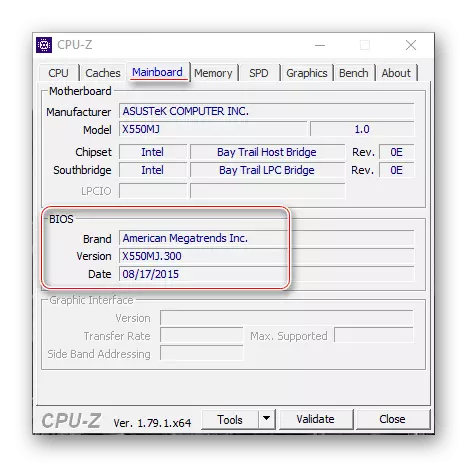
Pamoka: Kaip sužinoti BIOS versiją
2 etapas: įkeliant firmware iš gamintojo svetainės
Nustatę originalią BIOS versiją, turite atsisiųsti naują versiją į kompiuterį. Iš Svetainės ASROCK - tik šiuo atveju yra garantuotas suderinamumo ir programinės įrangos našumas.
DĖMESIO! Įkeliant BIOS failus iš neoficialių šaltinių ir bandymas juos įdiegti, gali nutraukti pagrindinės plokštės suskirstymą!
Eikite į "Site ASROCK"
- Naudokite bet kurią naršyklę, kad eitumėte į gamintojo svetainę. Atidarius puslapį, pagrindiniame meniu naudokite "Palaikymo" elementą.
- Įveskite savo "pagrindinės plokštės" pavadinimą paieškos juostoje ir spustelėkite mygtuką paieškos. Jei nežinote tikslios valdybos pavadinimo, vadovas toliau padės jums išspręsti šią užduotį.
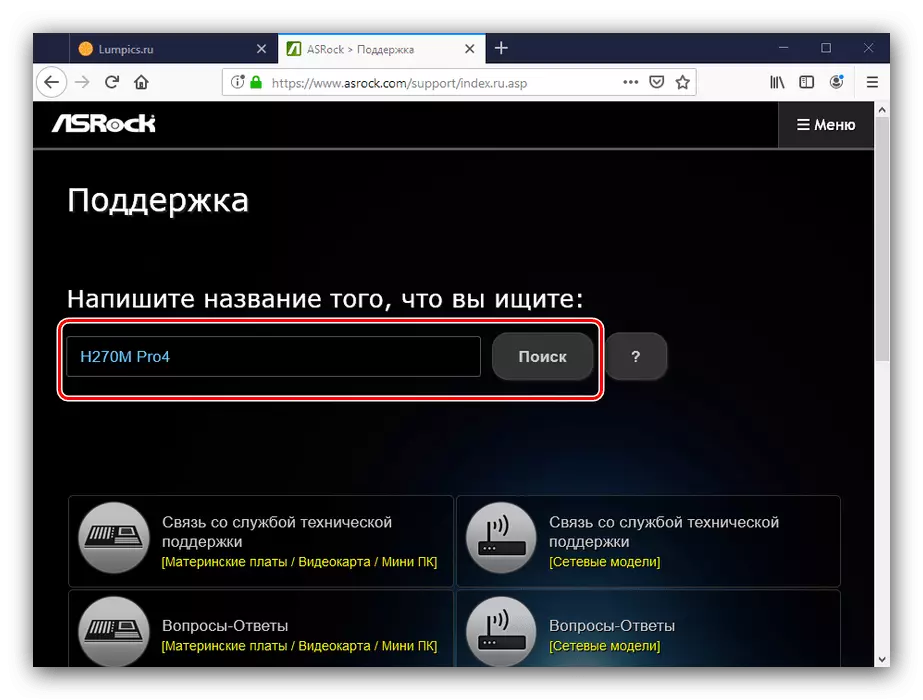
Pamoka: Kaip sužinoti pagrindinės plokštės modelį
- Paieškos rezultatuose naudokite mygtuką "Atsisiųsti".
- Kitas spustelėkite mygtuką "BIOS".

Pasirodo turimų programų sąrašas. Sutelkti dėmesį į versijos numerį ir programinės įrangos datą.

Ypatingas dėmesys turėtų būti skiriamas trečiam stalo stulpelyje "Atnaujinkite BIOS / Kaip atnaujinti" - jis nurodo metodą, kuriam reikia suderinti atitinkamą programinės įrangos atnaujinimo parinktį:
- "Instant Flash" - tai prisiima programinės įrangos naudojimą, pastatytą į BIOS;
- "DOS" - į "Flash" naujinimus iš specialios dos korpuso;
- "Windows ®" - atnaujinimas yra failo forma, kuri turėtų būti paleista "Windows".
Mes kalbėsime apie kiekvienos galimybės funkcijas trečiame etape.
- Galite atsisiųsti pasirinktą "Firmware" versiją "Link" stulpelyje, pozicija "Global".



Įdėkite firmware į bet kurią vietą kietajame diske kompiuterio ir eiti į kitą žingsnį.
3 etapas: programinės įrangos atnaujinimas
Įkelius būtinus failus, galite pereiti prie integruotos programinės įrangos mokesčio atnaujinimo. Procedūra gali būti atliekama trimis skirtingais metodais, kaip minėta pirmiau. Pradėkime nuo universaliausių.
DĖMESIO! Visi tolesni veiksmai, kuriuos atliksite savo pačių rizika!
Asrokk Instant Flash.
Atnaujinkite BIOS už nagrinėjamus mokesčius yra lengviausias būdas per specialią naudą, pastatytą į programinę įrangą. Algoritmas yra toks:
- Paruoškite "flash" diską - ne daugiau kaip 4 GB, FAT32 failų sistemos formatas.
Jei viskas daroma teisingai, turėsite naujausią programinės įrangos versiją.
Dos-Shell.
Ši parinktis yra sunkiausia pateikta, todėl ji turėtų būti naudojama tik tada, kai visi kiti netinka.
- Kaip ir su pirmuoju metodu, įkrovos diską, kaip tuščias "FAT32", padarykite įkrovos diską kaip tuščią "Flash" diską.
- Nukopijuokite į disko failų šaknį nuo archyvo su naujinimais.
- Išjunkite kompiuterį ir eikite į BIOS, kur koreguoti atsisiuntimą iš "Flash Drive".
Skaityti daugiau: Kaip konfigūruoti BIOS atsisiųsti iš USB
- Išjunkite kompiuterį, tada prijunkite paruoštą diską į jį - prisiminkite taisyklę apie USB 2.0.
- Įjunkite mašiną ir palaukite, kol pasirodys "Shell" sąsaja. Teksto eilutėje įveskite Exe failo pavadinimą su firmware (taip pat reikia įvesti failo formatą) ir paspauskite ENTER.
- Palaukite, kol sistema nustato pasirinktos versijos suderinamumą. Jei nėra problemų, sąsaja siūlys paspausti bet kurį mygtuką, kad iš naujo paleistumėte.
- Po perkraunant atnaujinimo procesas prasidės. Palaukite, kol jis bus baigtas. Galų gale, gauti pranešimą su pasiūlymu spustelėti Enter, tai padaryti.
- Perkrovos metu prisijunkite prie BIOS. Jame, eikite į skirtuką "Išeiti", kuriame "apkrovos nustatymai" ir "Išeiti taupymo pokyčiai" yra nuosekliai.

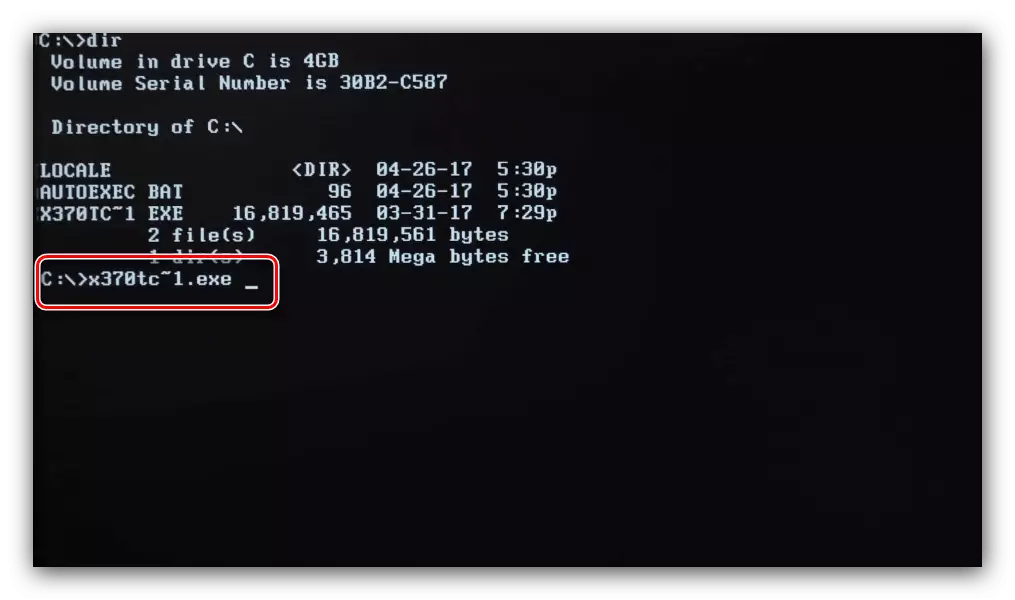
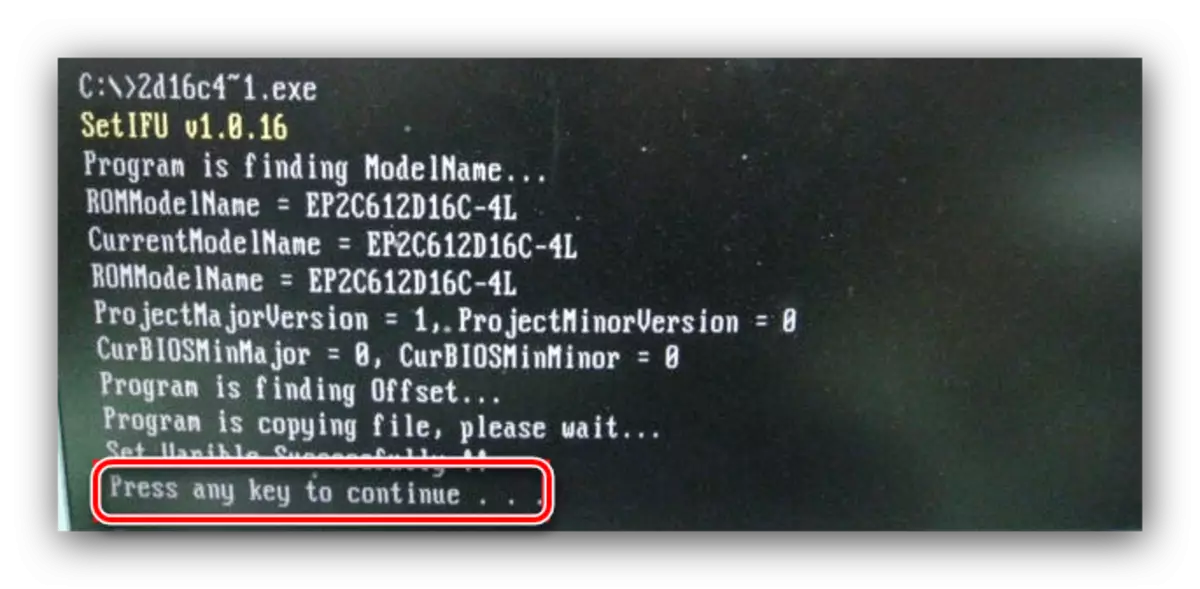
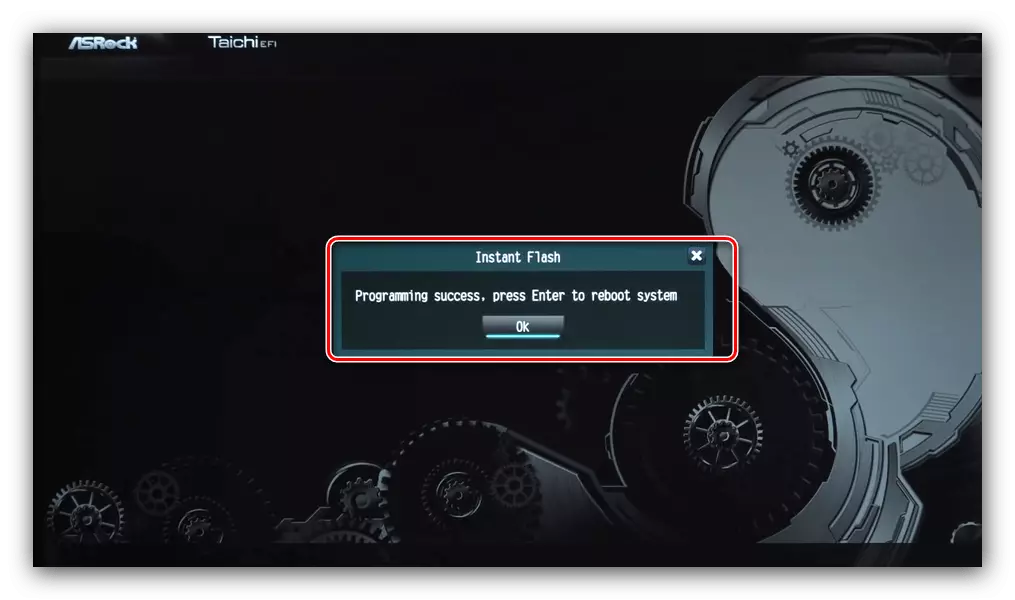

Vėl paleiskite kompiuterį.
Langai
Galimybė atnaujinti iš sistemos yra panašus į ankstesnį, tačiau kai kuriais atvejais jis yra patogesnis.
Pastaba Lucky. BIOS atnaujinimas iš "Windows" yra prieinamas tik "Windows 10 RS3" ir senesnių versijų versijoms - naujausios šios operacijos galimybės šio atnaujinimo būdo gebėjimas nepalaiko!
- Išpakuokite archyvą su atnaujinimais į bet kokį tikslinio kompiuterio saugojimo aplanką. Raskite exe failą su atnaujinimais ir paleiskite jį administratoriaus vardu.
- Palaukite, kol failas ruošia atnaujinimus. Po tam tikro laiko, pasiūlymas bus rodomas uždaryti visas programas, spustelėkite "Gerai".
- Be to, jums reikia iš naujo paleisti atnaujinimus, paspauskite klaviatūros klavišą.
- Kompiuteris bus iš naujo ir prasidės atnaujinimo procedūra. Baigus, pakartokite ankstesnių nurodymų 6-7 veiksmus.
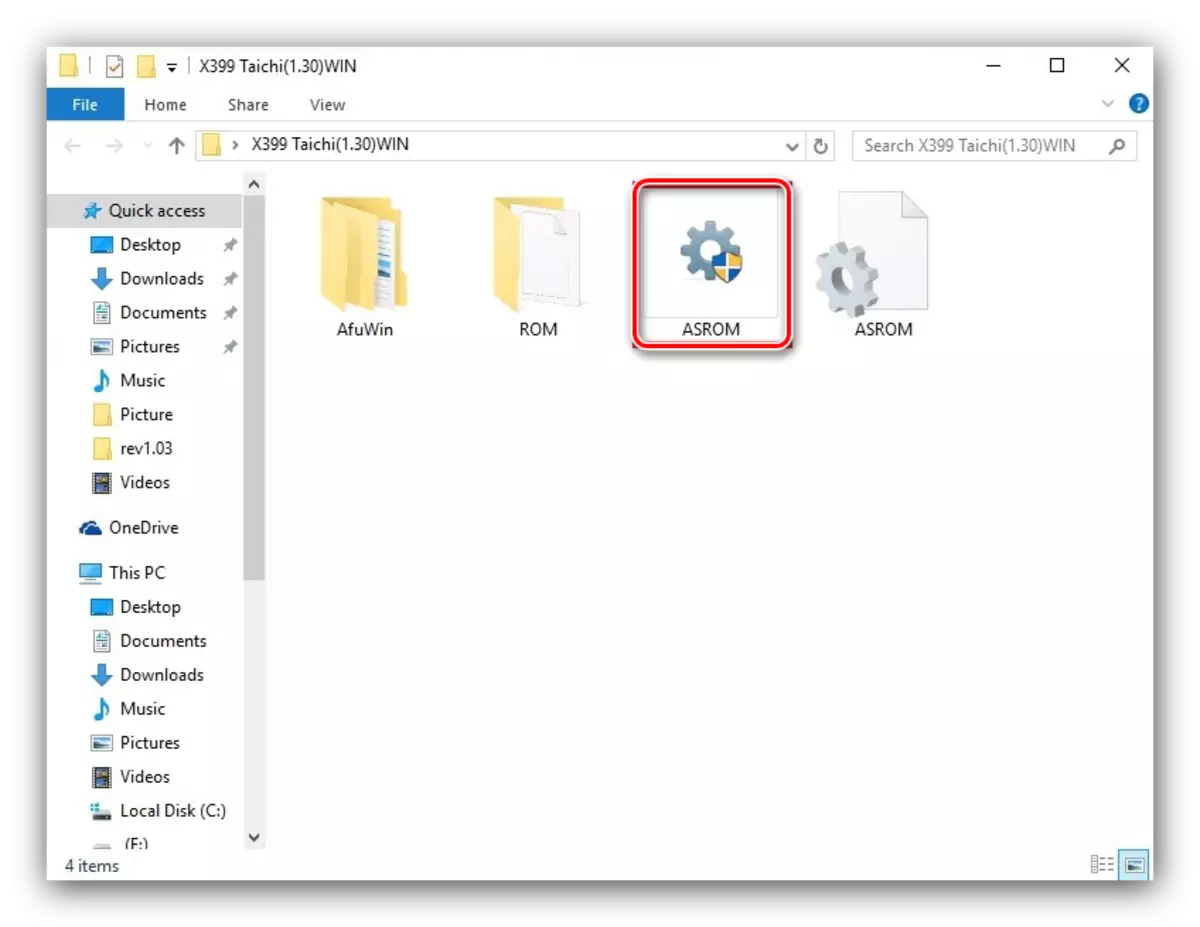
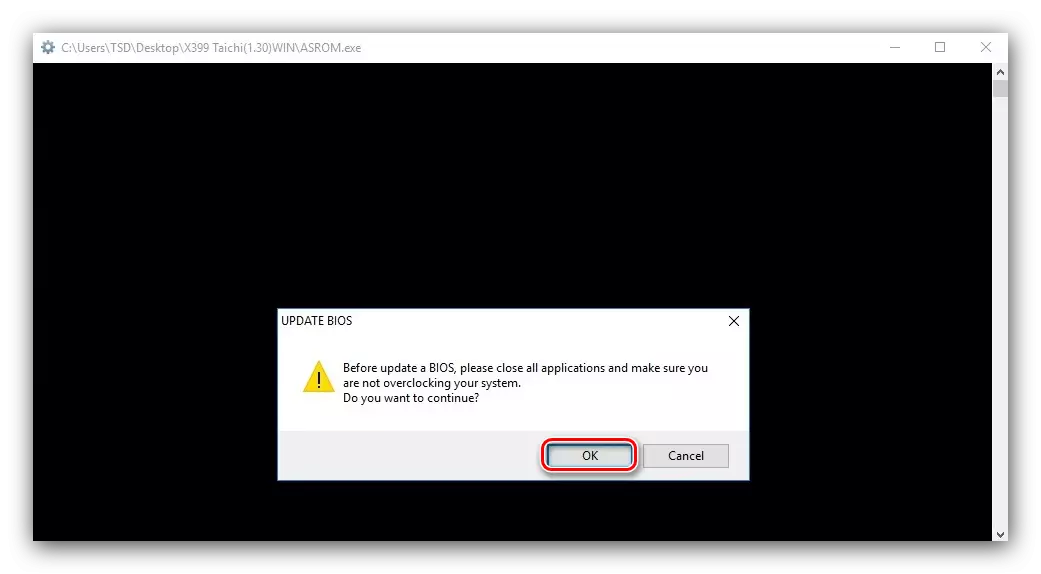
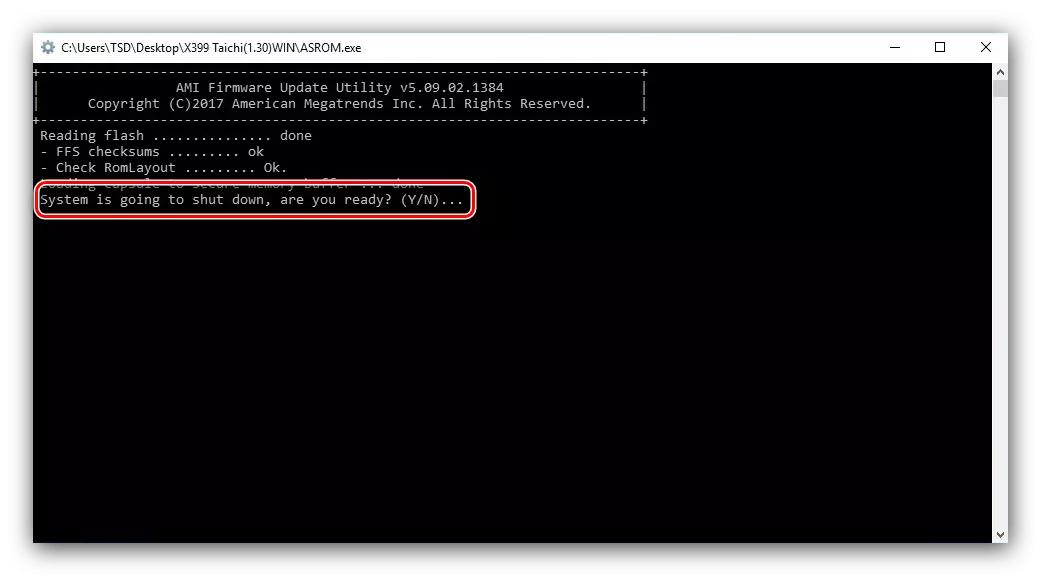
Techniškai šis metodas yra panašus į atnaujinimą per DOS-apvalkalą, tačiau nereikalauja išorinės žiniasklaidos naudojimo. Kita vertus, yra suderinamumo su operacine sistema apribojimas, todėl šis metodas negali būti vadinamas universaliu.
Išvada
Peržiūrėjome palaipsniui įgyvendinimą BIOS atnaujinimo procedūros ant asrock pagrindinės plokštės. Ši operacija, taip pat panašios manipuliacijos su pagrindinio valdybos programine, reikalauja priežiūros vartotojui ir kruopščiai vadovaukitės siūlomomis instrukcijomis.
